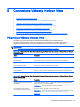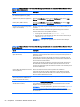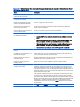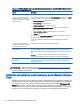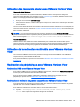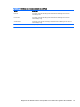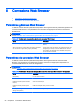HP ThinPro 5.1 - Administrator Manual
1. Assurez-vous que l'ouverture de session par carte Smart Card est activée dans le gestionnaire
de connexion VMware Horizon View.
Après le lancement de la connexion, le client VMware Horizon View affiche une liste
d'informations d'authentification pour le serveur.
2. Pour déverrouiller les informations d'authentification et accéder au serveur VMware Horizon
View, entrez le code PIN adéquat pour ce serveur.
REMARQUE : Une fois le code PIN correct fourni, les informations d'identification de l'utilisateur
serviront à vous connecter au serveur de VMware Horizon View Manager. Reportez-vous à la
documentation de VMware Horizon View pour en savoir plus sur comment configurer le serveur pour
prendre en charge l'identification par carte Smart Card. Tant que le serveur est configuré pour
autoriser l'identification par carte Smart Card, les informations d'authentification de l'utilisateur seront
directement transmises et serviront à se connecter au bureau sans avoir de nouveau à saisir le code
PIN.
REMARQUE : Pour vous connecter au serveur d'administration de VMware Horizon View Manager
au moyen d'une carte Smart Card, le pilote local de la carte Smart Card doit être installé sur le client.
Reportez-vous à la section
Redirection de carte Smart Card avec RDP à la page 48 pour en savoir
plus sur installation des pilotes de carte Smart Card. Une fois connecté à l'hôte distant, les
informations de la carte Smart Card sont transmises à celui-ci par le biais d' un canal virtuel, et non
de l'USBR. Cette redirection par canal virtuel permet de s'assurer que la carte Smart Card peut servir
à des tâches telles que la signature de courrier électronique, le verrouillage d'écran et ainsi de suite.
Toutefois, la carte pourrait en conséquence ne pas apparaître comme un périphérique de carte Smart
Card dans le Gestionnaire de périphériques de Windows.
REMARQUE : Les pilotes de carte Smart Card adéquats doivent être installés sur l'hôte distant.
Redirection de webcam avec VMware Horizon View
Le client VMware Horizon View prend en charge la redirection de webcam de haut niveau
uniquement via RTAV sur les unités x86 connectés à un serveur principal sous
VMware Horizon View 5.2 Feature Pack 2 ou une version ultérieure. D'autres méthodes de
connexion ne prennent pas en charge la redirection de webcam de haut niveau et peuvent rediriger
les webcams uniquement avec USBR. Des tests et validations effectués en interne ont permis à HP
de déterminer que la connexion d'une webcam via le protocole USBR de base entraîne des
problèmes de performance. HP ne recommande pas l'utilisation de cette configuration et conseille
aux clients qui doivent utiliser cette fonction de tester les unités x86 avec la technologie RTAV pour
bénéficier de niveaux de performances satisfaisants. Avec USBR, la webcam peut mal fonctionner ou
ne pas fonctionner du tout. Pour plus d'informations, reportez-vous à la section
Redirection USB avec
RDP à la page 45.
Modification du type de protocole de VMware Horizon View
Le client VMware Horizon View se connecte aux bureaux à l'aide d'un des types de protocole
suivants :
●
Protocole PCoIP
●
Protocole RDP
Pour modifier le type de connexion :
1. Dans le client VMware Horizon View, sélectionnez un pool qui prend en charge un des
protocoles suivants :
Modification du type de protocole de VMware Horizon View 55